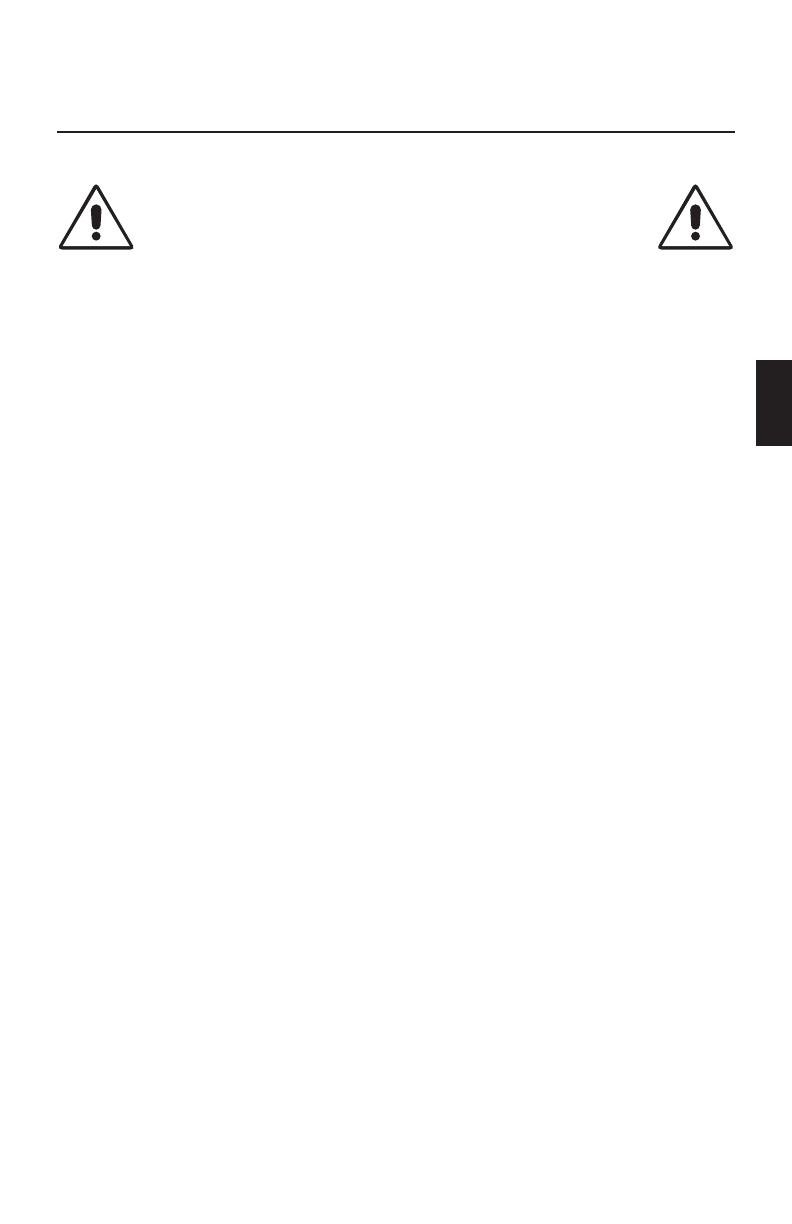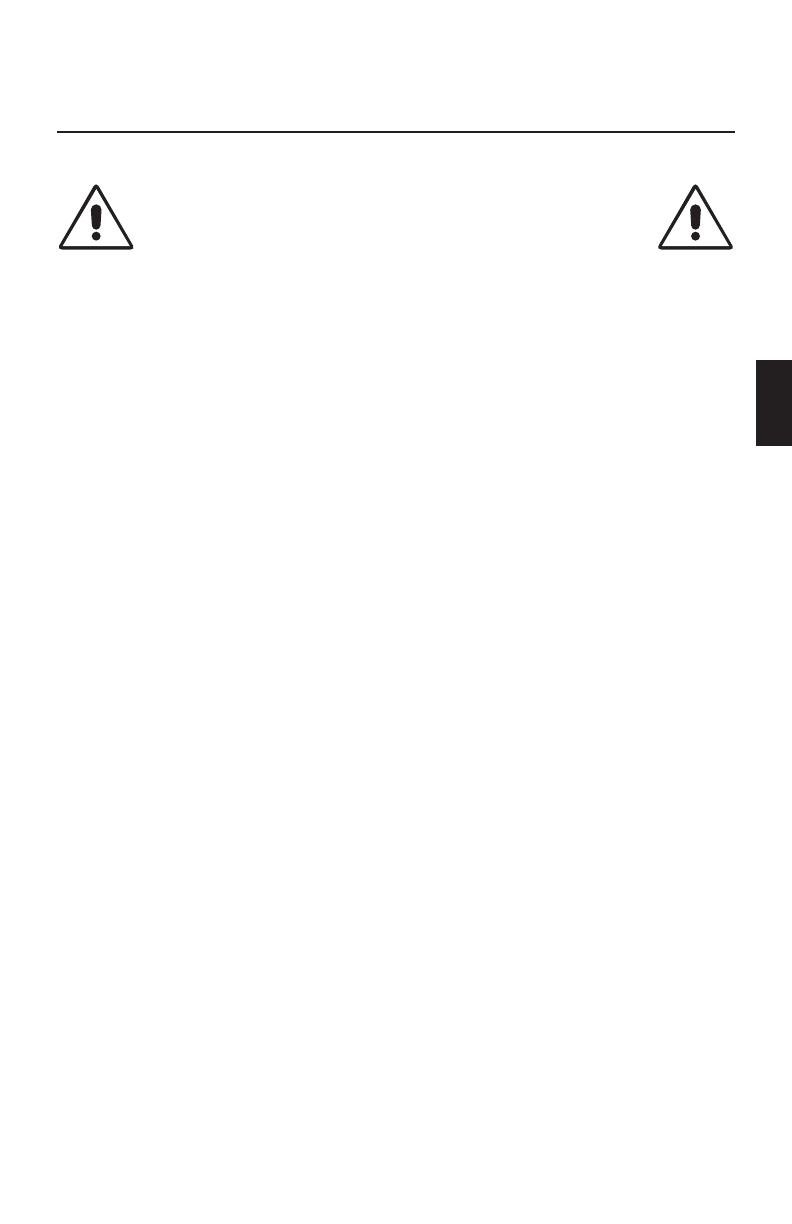
Aufstellen
Sicherheitsvorkehrungen und Vorschriften.
UM EINE OPTIMALE ABBILDUNGSQUALITÄT IHRES
MULTISYNC FP SERIE FARBMONITORS ZU
GEWÄHRLEISTEN; SOLLTEN SIE FOLGENDE PUNKTE
BEI DER AUFSTELLUNG UND BENUTZUNG DES
MONITORS BEACHTEN:
• ÖFFNEN SIE DEN MONITOR NICHT. Im Inneren des Gerätes befinden
sich keine Teile, die vom Benutzer selbst gewartet werden können. Um
einen Stromschlag oder andere Verletzungen zu vermeiden, sollte das
Gerät nicht geöffnet werden. Überlassen Sie sämtliche Wartungsarbeiten
ausschließlich qualifiziertem Service-Personal.
• Benutzen Sie den Monitor nur in einer trockenen, sauberen Umgebung.
• Vermeiden Sie das Eindringen von Flüssigkeiten in das Gehäuse und
benutzen Sie den Monitor nicht in der Nähe von Wasser.
• Stecken Sie keinerlei Gegenstände in das Gerät. Diese könnten
gefährliche Spannungspunkte im Geräteinneren berühren und einen
Stromschlag, Brand oder Fehlfunktionen des Gerätes verursachen.
• Stellen Sie keine schweren Gegenstände auf das Netzkabel.
Beschädigte Netzkabel können zu Brand oder Stromschlag führen.
• Stellen Sie dieses Gerät nicht auf einer unebenen, instabilen Unterlage
auf. Der Monitor könnte herunterfallen und schwer beschädigt werden.
• Plazieren Sie Ihren Monitor nicht in der Nähe von Elektromotoren oder
anderen Geräten wie z. B. externe Lautsprecher oder Lüfter, die starke
elektromagnetische Felder erzeugen können.
• Nach Möglichkeit sollten Sie den Monitor nach Osten zeigend
aufstellen, um die Wirkungen der Erdmagnetfelder zu minimieren.
• Eine Änderung des Aufstellungsortes bei eingeschaltetem Monitor kann
zu Verfärbungen bei der Bilddarstellung führen. Um dies zu korrigieren,
muß im OSM die Funktion „Entmagnetisieren" aktiviert werden, die
diese Verfärbungen aufhebt.
• Zur vollständigen Trennung vom Stromnetz ist der Netz- bzw.
Gerätestecker zu ziehen.
• Das verwendete Netzkabel, muß geprüft sein und den in Ihrem Land
geltenden Sicherheitsbestimmungen entsprechen. (In Europa sollte der
Kabeltyp H05VV-F verwendet werden, ausgenommen davon ist
Großbritannien)
• Verwenden Sie für den Monitor in Großbritannien ein BS-geprüftes
Netzkabel mit angegossenem Stecken und integrierter schwarzer
Sicherung (5A). Wurde kein Netzkabel mit dem Monitor geliefert
wenden Sie sich an Ihren Lieferanten.
D - 11